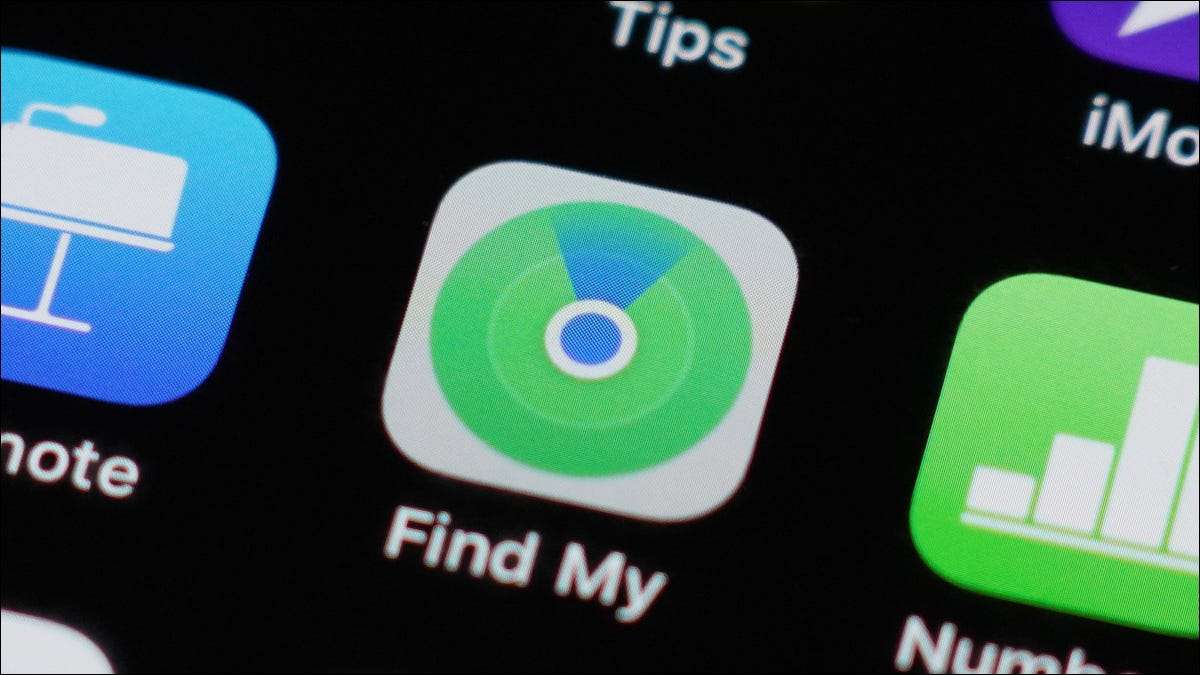
אם איבדת או לא במקומה של ה- iPhone שלך, סביר להניח שאתה מלא בדאגה, במיוחד אם הוא כבוי או יש סוללה נמוכה. אבל עם iOS 15. , את האפליקציה שלי שופרה כדי לאתר מכשיר גם אם הוא מופעל.
הפעל את הרשת שלי
כדי להשתמש בשיטה זו, יהיה עליך להפעיל מצא את הרשת שלי . על ידי הפעלתו, אפל מדווחת שאתה יכול אתר את המכשיר שלא במקומך עד 24 שעות גם אם זה כבוי. אם כבר הפעלת את האפליקציה שלי ב- iPhone שלך, ייתכן שלא שמתי לב להגדרה נוספת זו. אבל זה אפשרי, כי, כי הרשת שלי מופעלת כברירת מחדל לאחר שדרוג ל- IOS 15.
אם יש לך iPhone ביד שבה אתה רוצה לוודא יש למצוא את הרשת שלי מופעלת, פתח הגדרות ב- iPhone שלך והקש על מזהה Apple שלך בראש. בחר "מצא את שלי" ולאחר מכן הקש "מצא iPhone שלי." לאחר מכן תראה את האפשרות לאפשר למצוא את הרשת שלי.
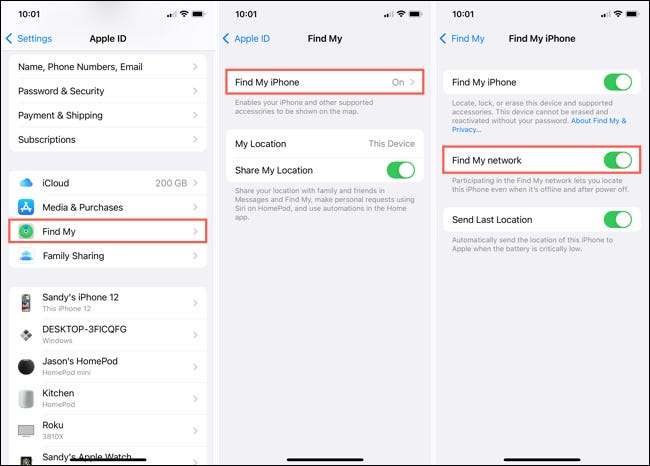
תוכל גם להבחין מעבר למיקום אחרון שהוא עוד תכונה מועילה להפעלה. פעולה זו תשלח את המיקום האחרון הידוע של ההתקן שלך ל- Apple אם הסוללה נמוכה.
לאחר שתפעיל את אפשרות הרשת שלי, תראה הודעה בפעם הבאה שתכבה את ההתקן. זה פשוט מזכיר לך כי המכשיר שלך עדיין יכול להיות ממוקם גם אם הוא מופעל.
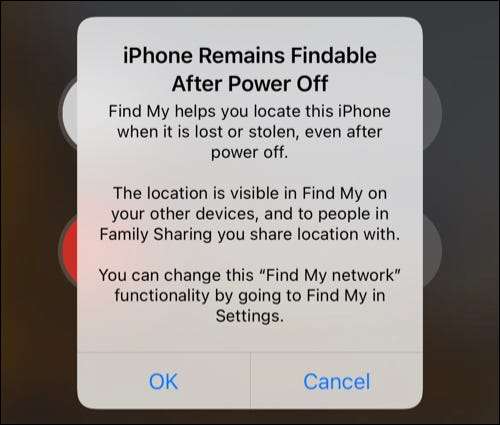
מצא את iPhone באמצעות מכשיר אחר
אם אתה במקרה לבד מכשיר נייד נוסף כמו iPad, אתה יכול להשתמש מצא את האפליקציה שלי על זה כדי לאתר את iPhone האבוד שלך. או אם אתה משתמש בשיתוף מיקום עם בן משפחה, הם יכולים לעזור לאתר את ה- iPhone שלך עם למצוא את המכשיר שלי.
קָשׁוּר: כיצד להפוך את ה- iPad שלי או כבוי
לדוגמה זו, נשתמש ב- iPad. פתח את האפליקציה שלי והקש על "התקנים" בתיבה הקטנה בתחתית. אתה צריך לראות רשימה של התקנים לבחור, כמו גם את המקומות הנוכחיים שלהם זממו על המפה.
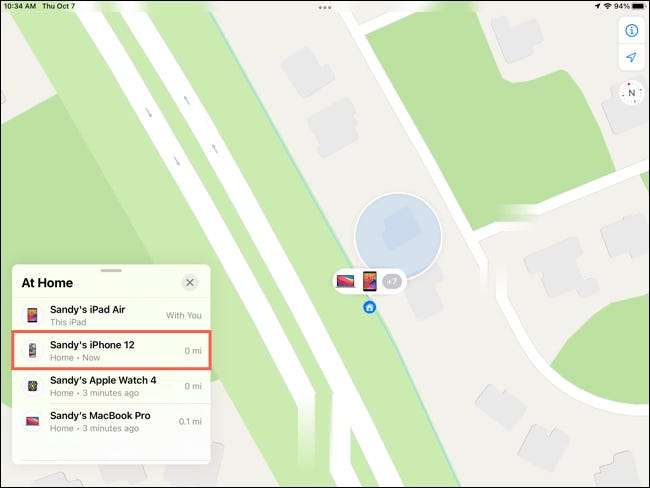
הקש על iPhone שלך ברשימה כדי לראות את המיקום המדויק שלו. אתה אמור לראות את הכתובת בתיבה ואת הסמל על המפה. משם, אתה יכול להשתמש בתכונות הנוספות כדי לשחק צליל על זה, לקבל הוראות למקום שלה, או לסמן אותו כמו אבוד.
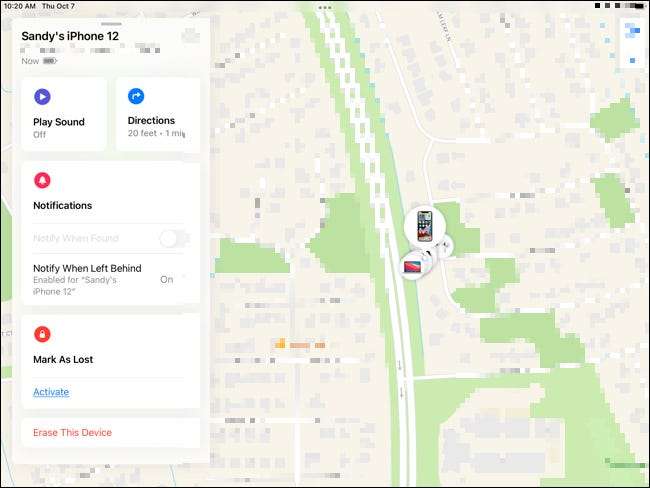
מצא את iPhone באמצעות Mac שלך
מצא את היישום שלי הוא גם על מקוס, כך שתוכל למצוא את ה- iPhone שלך אם אתה הבעלים של Mac גם כן.
פתח את האפליקציה שלי ב- Mac ולחץ על הכרטיסייה התקנים בצד שמאל למעלה. תראה רשימה של המכשירים שלך ואת המקומות הנוכחיים שלהם על המפה.
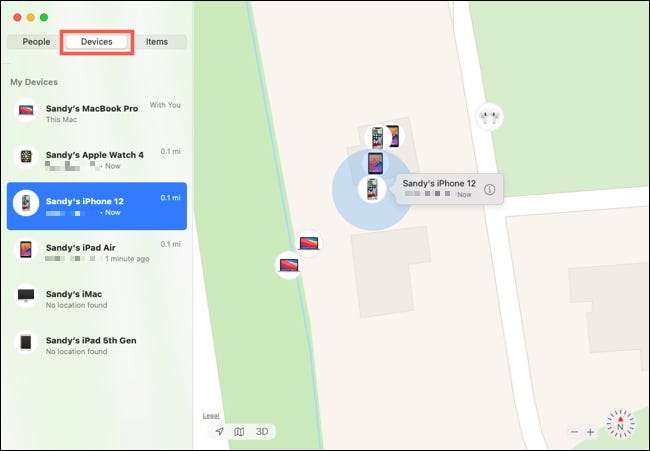
בחר את ה- iPhone שלך כדי לראות את נקודתו במפה ולאחר מכן לחץ על סמל המידע על התווית שלו. לאחר מכן תוכל לבצע את אותן פעולות כמו ב- iPad. לשחק צליל על iPhone שלך, לקבל הוראות אליו, או לסמן אותו כאבוד.
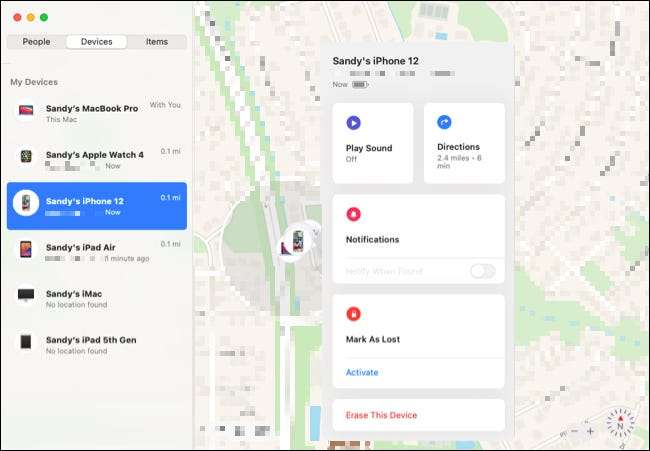
מצא את iPhone באמצעות iCloud.com
אם אין לך עוד מכשיר תפוחים שימושי, אתה תמיד יכול השתמש מצא את שלי ב- Icloud.com .
לְבַקֵר Icloud.com. והיכנס עם מזהה Apple וסיסמה שלך. לאחר מכן לחץ על "מצא iPhone" מתוך הרשת של אפשרויות App.
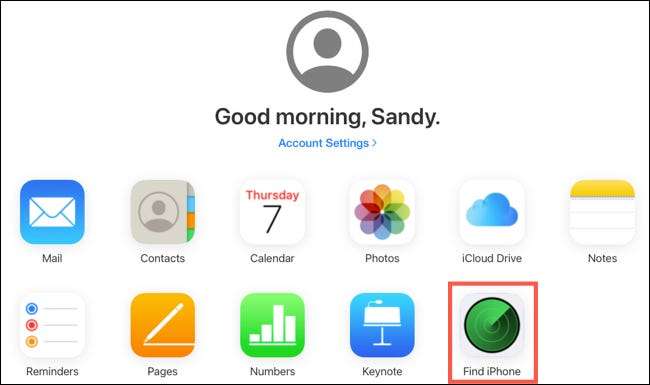
במסך מצא את המסך שלי, לחץ על התיבה הנפתחת בראש המסלול כל ההתקנים ובחר את ה- iPhone שלך מהרשימה.
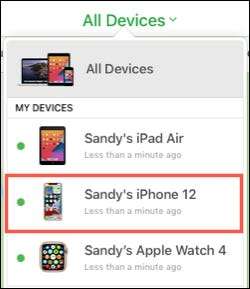
לאחר מכן תוכל לראות את iPhone שלך על המפה. יש לך גם חלון קטן בחלק העליון שבו אתה יכול לנקוט פעולה כמו לשחק צליל, לסמן אותו לאיבוד, או למחוק את המכשיר .
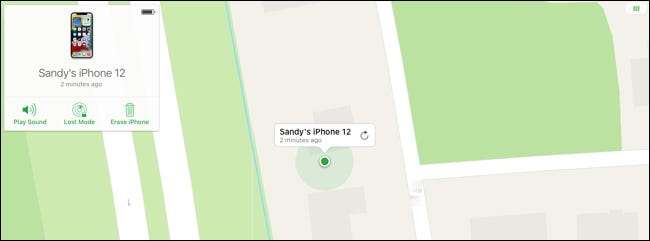
אם אתה מאמין שאתה פשוט במקומה הטלפון שלך איפשהו בבית שלך, אתה יכול גם השתמש סירי כדי לאתר את iPhone שלך אם יש לך homepod או מכשיר תפוח אחר.






